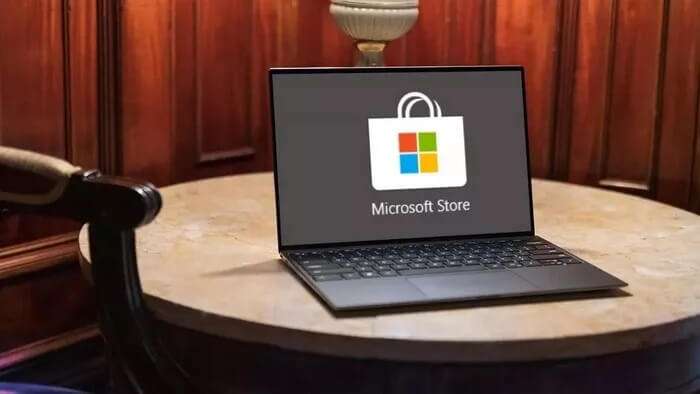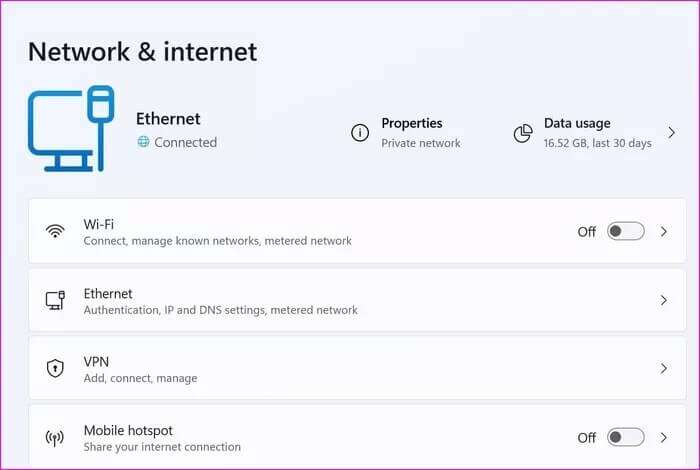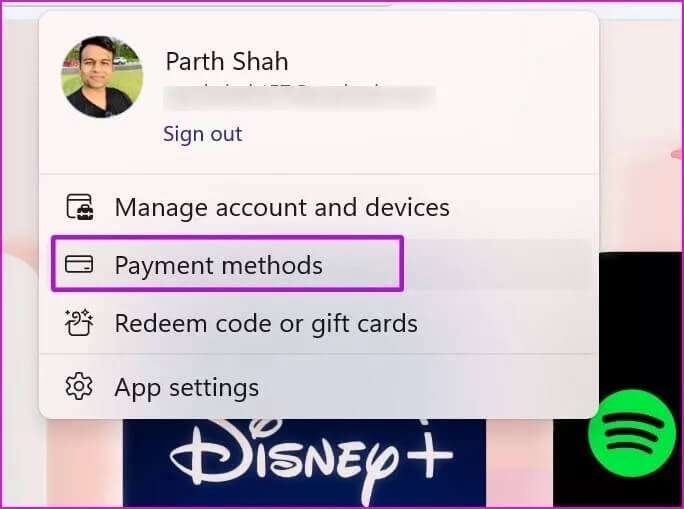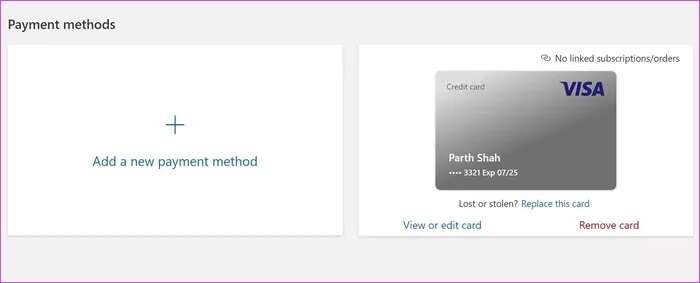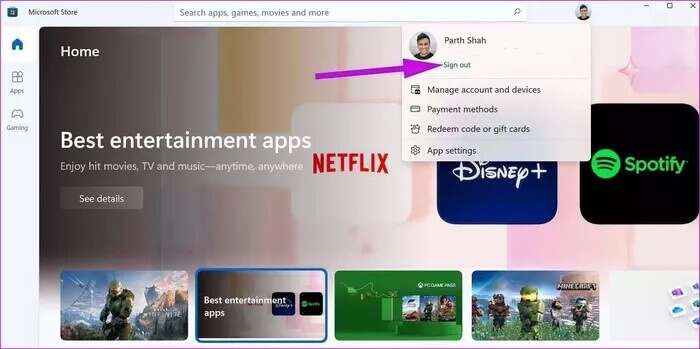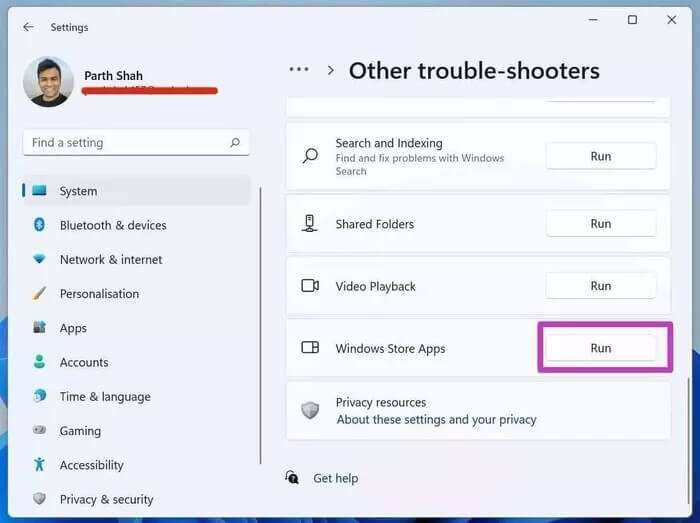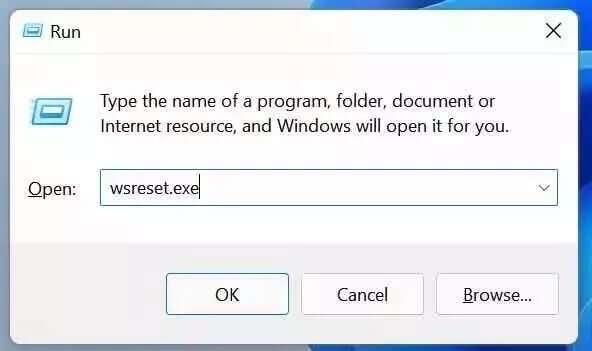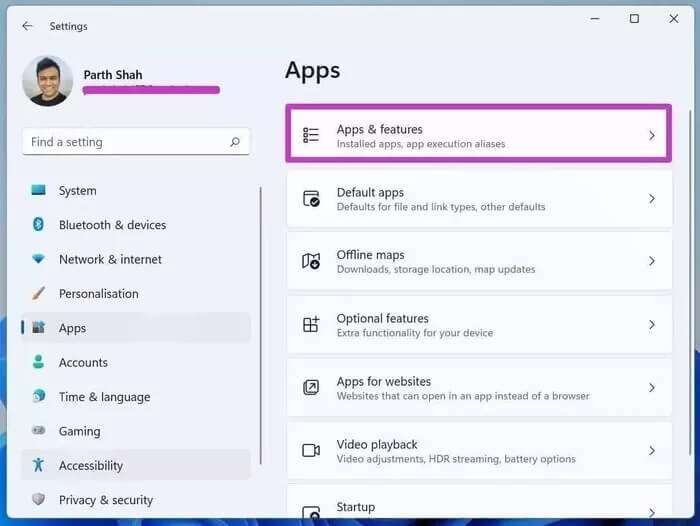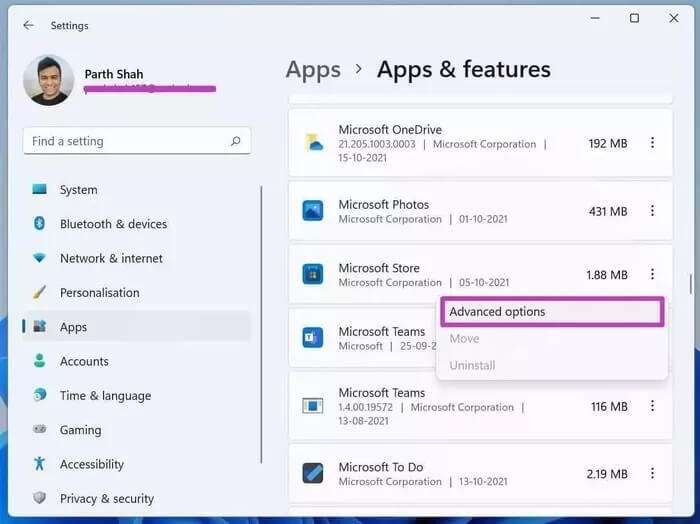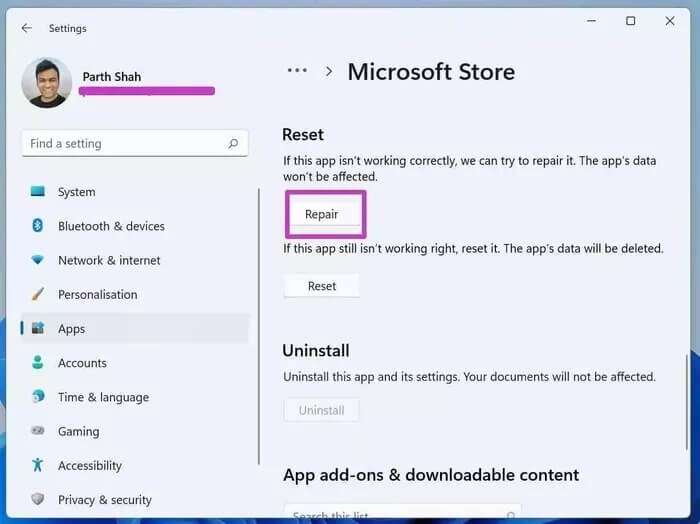أفضل 7 طرق لإصلاح توقف متجر Microsoft عند الحصول على الترخيص
تريد Microsoft الترويج لمتجر Microsoft باعتباره الحل الأمثل لتنزيل التطبيقات والألعاب على Windows 10/11. قطعت الشركة خطوات كبيرة مع إعادة تصميم المتجر مع تحديثات Windows 11. تستمر بعض مشكلات المتجر ، مثل التطبيق الذي لا يتم فتحه ، ولا يتم تنزيله ، أو عالق عند الحصول على الترخيص في المتجر الذي تم تجديده. قد يُجبرك متجر Microsoft على الحصول على ترخيص على إلقاء نظرة على الويب لتنزيل التطبيق أو اللعبة المفضلة لديك. إنه ليس آمنًا وقد ينتهي الأمر ببعضكم إلى تنزيل تطبيقات من مصادر لم يتم التحقق منها. من الأفضل الالتزام بمتجر Microsoft، فيما يلي أفضل 7 طرق لإصلاح توقف متجر Microsoft عند الحصول على الترخيص.
1. تحقق من اتصال الإنترنت
هذا واضح تمامًا ولكنه لا يزال يستحق التحقق قبل أن ننتقل إلى الحيل المتقدمة لإصلاح متجر Microsoft عالق عند الحصول على الترخيص.
عندما يكون لديك اتصال إنترنت بطيء أو ضعيف ، يفشل المتجر في التحقق من حساب Microsoft الخاص بك وينتهي الأمر بالظهور عند الحصول على خطأ في الترخيص.
افتح تطبيق الإعدادات (استخدم مفاتيح Windows + I) وانتقل إلى قائمة الشبكة والإنترنت. تأكد من توصيل شبكة Wi-Fi أو إيثرنت. فيما يتعلق بشبكة Wi-Fi ، حاول الاتصال بتردد 5 جيجاهرتز وليس 2.4 جيجاهرتز.
2. تحقق من خيارات الدفع
هل انتهت صلاحية بطاقة الائتمان المضافة في حساب Microsoft الخاص بك؟ عندما تحاول شراء تطبيق أو لعبة منمتجر Microsoft ، تستخدم الشركة طريقة الدفع المفضلة لديك لإكمال المعاملة.
حان الوقت للتحقق مرة أخرى من طريقة الدفع الحالية في متجر Microsoft حتى لا تتعثر في الحصول على أخطاء الترخيص.
الخطوة 1: افتح متجر Microsoft.
الخطوة 2: اضغط على صورة الحساب في الأعلى.
خطوة 3: حدد طرق الدفع.
الخطوة 4: ستنتقل إلى حساب Microsoft> إدارة قائمة المدفوعات الخاصة بك على الويب.
الخطوة 5: المصادقة على نفسك والتحقق من طريقة الدفع الحالية.
3. تسجيل الخروج ثم تسجيل الدخول مرة أخرى
عندما يفشل متجر Microsoft في مصادقة حسابك ، ستتعطل عملية تنزيل التطبيق / اللعبة للحصول على ترخيص. تحتاج إلى تسجيل الخروج من حساب Microsoft الحالي الخاص بك وتسجيل الدخول مرة أخرى.
الخطوة 1: افتح متجر Microsoft وانقر على صورة الحساب في الأعلى.
الخطوة 2: حدد تسجيل الخروج.
خطوة 3: قم بتسجيل الدخول مرة أخرى بتفاصيل الحساب الدقيقة وقم بتنزيل التطبيق أو اللعبة من المتجر.
4. تشغيل تطبيقات متجر WINDOWS لتحري الخلل وإصلاحه
توزع متجر Microsoft باعتباره التطبيق الأصلي على Windows. هذا هو ما سترى أن الشركة تقوم بتحديث متجر Microsoft من المتجر نفسه ولا تجمعه بتحديثات Windows. يمكنك تشغيل مستكشف أخطاء تطبيقات متجر Windows ومصلحها وإصلاح المتجر عالق عند الحصول على مشكلة الترخيص.
الخطوة 1: افتح تطبيق الإعدادات على نظام التشغيل Windows (استخدم مفاتيح Windows + I).
الخطوة 2: اذهب إلى قائمة النظام.
خطوة 3: حدد استكشاف الأخطاء وإصلاحها وافتح مستكشفات الأخطاء ومصلحاتها الأخرى.
الخطوة 4: قم بالتمرير لأسفل وتشغيل مستكشف أخطاء تطبيقات متجر Windows ومصلحها.
اجلس واسترخ ، ودع Microsoft تصلح المتجر الذي توقف عند الحصول على مشكلة الترخيص.
5. قم بإزالة ذاكرة التخزين المؤقت في MICROSOFT
قد يؤدي التحميل الزائد لبيانات ذاكرة التخزين المؤقت في متجر Microsoft إلى التوقف عند الحصول على إصدار ترخيص. يمكنك ببساطة إزالة بيانات ذاكرة التخزين المؤقت والمحاولة مرة أخرى.
الخطوة 1: اضغط على مفاتيح Windows + R وافتح قائمة التشغيل.
الخطوة 2: اكتب wsreset.exe واضغط على موافق من قائمة التشغيل.
يقوم Android بمسح ذاكرة التخزين المؤقت لمتجر Microsoft وإعادة فتح التطبيق.
6. إصلاح متجر MICROSOFT
يمكن أن يؤدي متجر Microsoft أيضًا إلى الحصول على مشكلات الترخيص. دعنا نصلح متجر Microsoft من الإعدادات.
الخطوة 1: افتح تطبيق إعدادات Windows (استخدم مفاتيح Windows + I).
الخطوة 2: اذهب إلى قائمة التطبيقات.
خطوة 3: حدد التطبيقات والميزات.
الخطوة 4: قم بالتمرير لأسفل إلى متجر Microsoft ، وانقر فوق القائمة ثلاثية النقاط وحدد خيارات متقدمة.
الخطوة 5: حدد زر الإصلاح من القائمة التالية وسيقوم Windows بإصلاح المتجر نيابة عنك.
7. تحديث متجر MICROSOFT
كما ذكرنا من قبل ، المتجر غير مرتبط بتحديثات Windows. يمكنك تحديثه عبر المتجر نفسه.
افتح متجر Microsoft وانتقل إلى قائمة المكتبة. انقر فوق الحصول على التحديثات وقم بتثبيت أحدث إصدار من المتجر على جهاز الكمبيوتر الخاص بك.
قم بتنزيل التطبيقات والألعاب من متجر MICROSOFT
إذا كنت عالقًا في الحصول على مشكلات الترخيص على الرغم من اتباع الطرق المذكورة أعلاه ، فيجب عليك الاتصال بالمصرف الذي تتعامل معه والتأكد من أن بطاقة الائتمان المضافة تعمل كما هو متوقع. ما الحيلة التي نجحت في إصلاح توقف متجر Microsoft عند الحصول على الترخيص؟ شارك النتائج الخاصة بك في التعليقات أدناه.